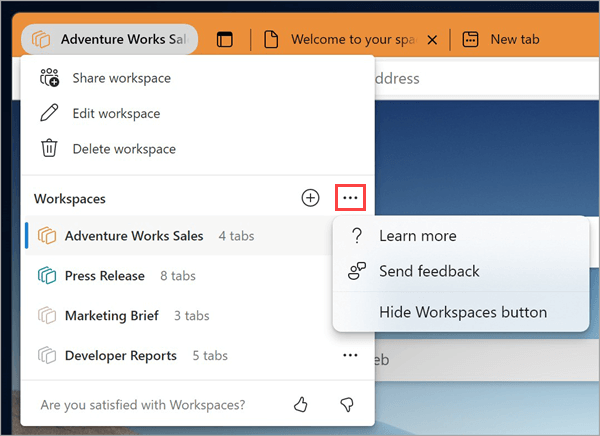Iedereen op één lijn houden met een project is niet eenvoudig. Koppelingen die via e-mail of chat naar u worden verzonden, kunnen verloren gaan of verlopen. Maak kennis met Microsoft Edge-werkruimten: een gedeelde set browsertabbladen waar iedereen dezelfde websites en bestanden op één plek in realtime kan bekijken.
Edge-werkruimten kunnen zowel afzonderlijk als als groep worden gebruikt om projecten te beheren en websites en bestanden op één plek te houden. Bijvoorbeeld:
-
In plaats van meerdere projectkoppelingen heen en weer te delen met een werkgroep, kunt u een Edge-werkruimte maken met de websites en werkbestanden van uw project geopend als browsertabbladen en deze met de groep delen met één koppeling. Updates naar de tabbladen worden in realtime uitgevoerd, zodat iedereen op dezelfde pagina kan blijven met behulp van de Edge-werkruimte.
-
Als u aan meerdere projecten werkt, kunt u een Edge-werkruimte maken om de geopende tabbladen voor elk project te organiseren. Wanneer u aan een project wilt werken, hoeft u alleen de Edge-werkruimte van het project te openen. Al uw websites en werkbestanden zijn op één plek geopend.
Opmerking: Zie Uw edge op het werk ontdekken voor meer informatie over hoe u Microsoft Edge op het werk kunt gebruiken.
Vrijwaring voor algemene beschikbaarheid
Edge-werkruimten is momenteel alleen beschikbaar voor ondernemingen. Voor toegang tot Edge-werkruimten hebt u het volgende nodig:
-
Microsoft Edge versie 114 of hoger: ontdek welke versie van Microsoft Edge u hebt
-
Aanmelden bij Microsoft Edge met een Microsoft-account (MSA) of Microsoft Azure Active Directory (AAD)-account
-
Voldoende opslagruimte in uw Microsoft OneDrive-account
Een Edge-werkruimte voor uw project maken
-
Selecteer het menu Werkruimten in de linkerbovenhoek van uw Microsoft Edge-browservenster en selecteer Nieuwe maken om aan de slag te gaan met uw eerste Edge-werkruimte.
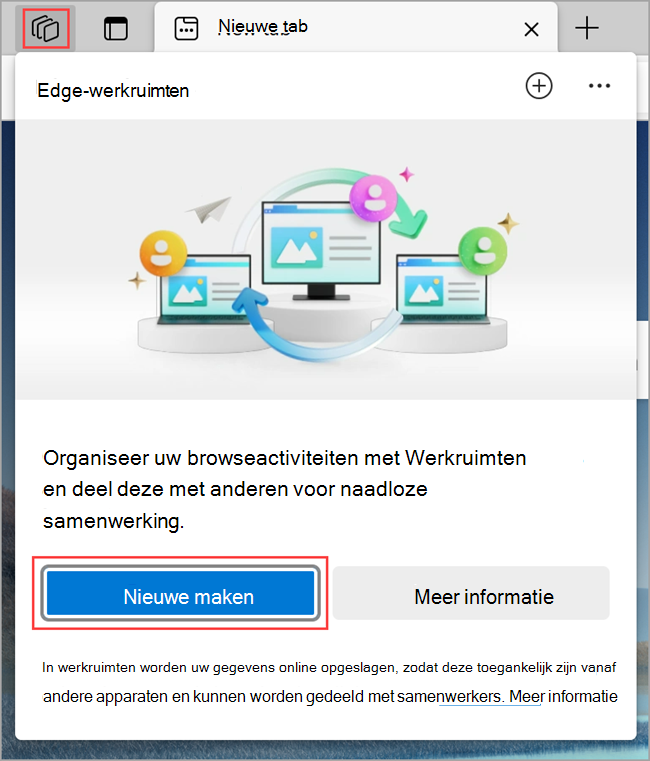
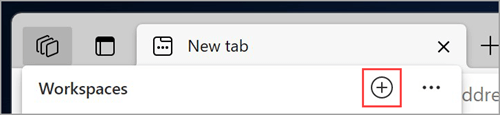
-
Geef de werkruimte een naam, kies een kleur en selecteer Gereed. Uw nieuwe werkruimte wordt geopend in een nieuw browservenster.
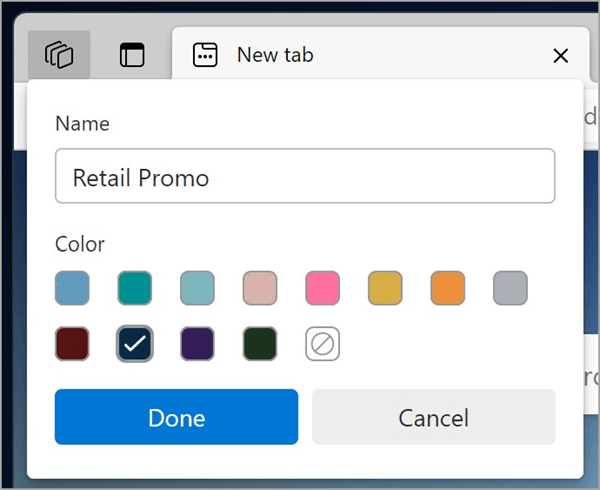
-
Begin met het openen van tabbladen om op te nemen in uw werkruimte.
Tip: U kunt de kleur of naam later altijd wijzigen door het menu Werkruimten > Werkruimte bewerken te selecteren, de naam in te voeren en de gewenste kleur voor uw werkruimte te kiezen en vervolgens Gereed te selecteren.
Anderen uitnodigen om deel te nemen aan uw Edge-werkruimte
Met Edge-werkruimten kunt u uw team eenvoudig op dezelfde pagina krijgen. Iedereen die lid is geworden van een werkruimte, kan dezelfde set tabbladen, favorieten en geschiedenis bekijken en gebruiken.
Anderen uitnodigen om deel te nemen aan uw werkruimte:
-
Ga in Microsoft Edge naar de werkruimte die u wilt delen door in de linkerbovenhoek van het browservenster het menu Werkruimten te selecteren en de werkruimte te kiezen die u wilt openen. Uw Edge-werkruimte wordt geopend in een nieuw browservenster.
-
Selecteer Uitnodigen in de rechterbovenhoek van het browservenster van uw werkruimte en selecteer vervolgens Koppeling kopiëren.
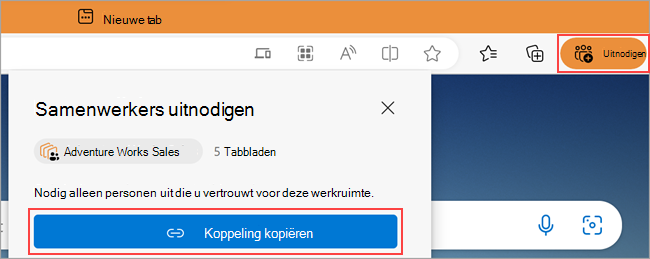
-
Stuur deze koppeling naar de persoon die u wilt uitnodigen.
Wat wordt gedeeld met een Edge-werkruimte?
Wat Edge-werkruimten deelt:
-
De tabbladen, favorieten en geschiedenis in realtime.
-
Profielfoto's van groepsleden die aangeven op welk tabblad ze zich bevinden wanneer ze de Edge-werkruimte gebruiken.
Welke Edge-werkruimten niet delen:
-
Uw aanmeldingen, wachtwoorden, downloads, verzamelingen, extensies of cookies.
-
Persoonlijke browserinstellingen, zoals vormgeving of zoekmachine.
-
Tabbladen of gegevens van buiten de Edge-werkruimte.
-
Website-inhoud waartoe alleen u toegang heeft, bijvoorbeeld als u zich aanmeldt bij uw e-mail in een gedeelde werkruimte, ziet alleen u de inhoud van uw e-mail.
-
Uw scherm: groepsleden die een Edge-werkruimte delen, zien niet hoe u communiceert met een geopende webpagina.
Afgezien van deze functies gedraagt Edge-werkruimten zich als een standaardbrowservenster van Microsoft Edge. Ga voor meer informatie naar de Edge Privacy Whitepaper.
Deelnemen aan een Edge-werkruimte
Als u lid wilt worden van een Edge-werkruimte, vraagt u de eigenaar van de Edge-werkruimte of een lid om u uit te nodigen voor hun werkruimte. Gebruik vervolgens de koppeling join om aan de slag te gaan met het gedeelde project.
Opmerking: Als Microsoft Edge niet uw standaardbrowser is, moet u de KOPPELINGs-URL kopiëren en openen in Microsoft Edge. Als u Microsoft Edge wilt instellen als uw standaardbrowser, raadpleegt u dit artikel.
Door AI gegenereerde Edge-werkruimten
Edge-werkruimten kunnen worden gegenereerd met behulp van AI via Bing.com. Wanneer u een zoekopdracht op het web uitvoert op Bing.com, ziet u mogelijk een optie om een nieuwe Edge-werkruimte te maken. Edge gebruikt uw zoekquery om relevante tabbladgroepen en websites voor te stellen. Uw zoekquery wordt niet opgeslagen in Microsoft Edge-werkruimten.
Een Edge-werkruimte verlaten
Wanneer u een Edge-werkruimte verlaat die u niet hebt gemaakt, wordt deze alleen verwijderd uit uw lijst met werkruimten. De Edge-werkruimte is, samen met de geschiedenis en favorieten, nog steeds beschikbaar voor andere leden van de Edge-werkruimte.
Een Edge-werkruimte verlaten:
-
Selecteer in de Edge-werkruimte die u wilt verlaten het menu Werkruimten in de linkerbovenhoek van het browservenster, selecteer Werkruimte verlaten en selecteer vervolgens Verlaten.
Een Edge-werkruimte verwijderen
Als u een Edge-werkruimte verwijdert die u hebt gemaakt en die u bezit, wordt deze verwijderd voor u en iedereen met wie u deze hebt gedeeld.
Een Edge-werkruimte verwijderen:
-
Selecteer in de Edge-werkruimte die u wilt verwijderen het menu Werkruimten in de linkerbovenhoek van het browservenster, selecteer Werkruimte verwijderen en selecteer vervolgens Verwijderen.
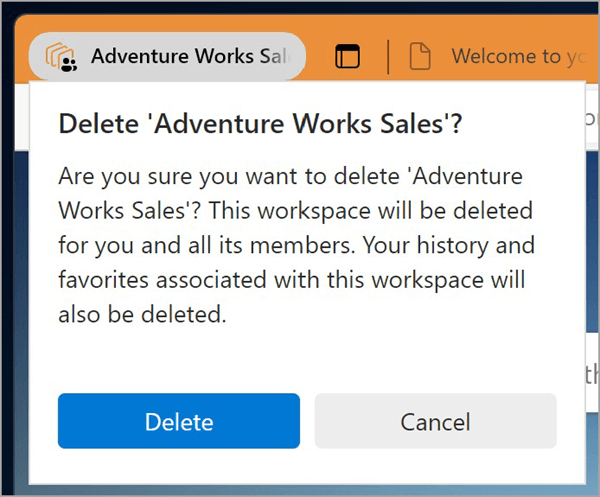
Vertel ons wat je ervan vindt
Deel uw feedback over uw ervaring met het gebruik van Edge-werkruimten.
-
Ga in Microsoft Edge naar het menu Werkruimten in de linkerbovenhoek van uw browser en selecteer Meer opties rechts van Werkruimten.
-
Selecteer Feedback verzenden, volg de instructies op het scherm en selecteer vervolgens Verzenden.